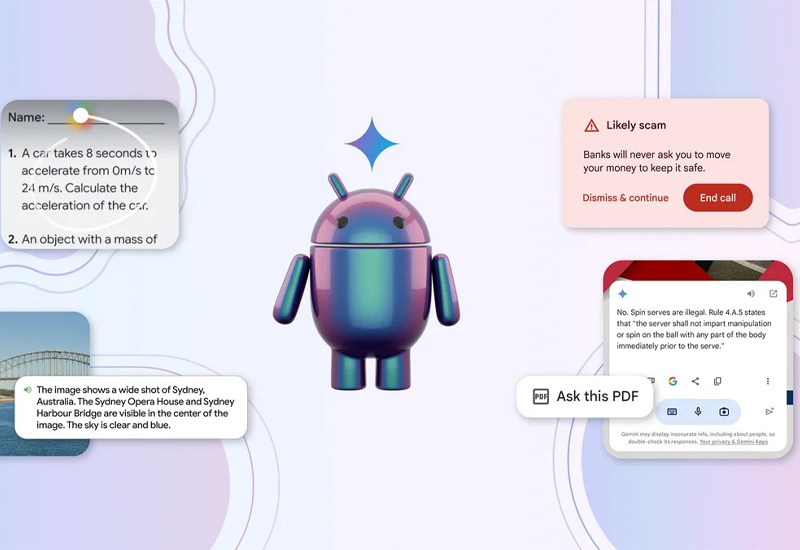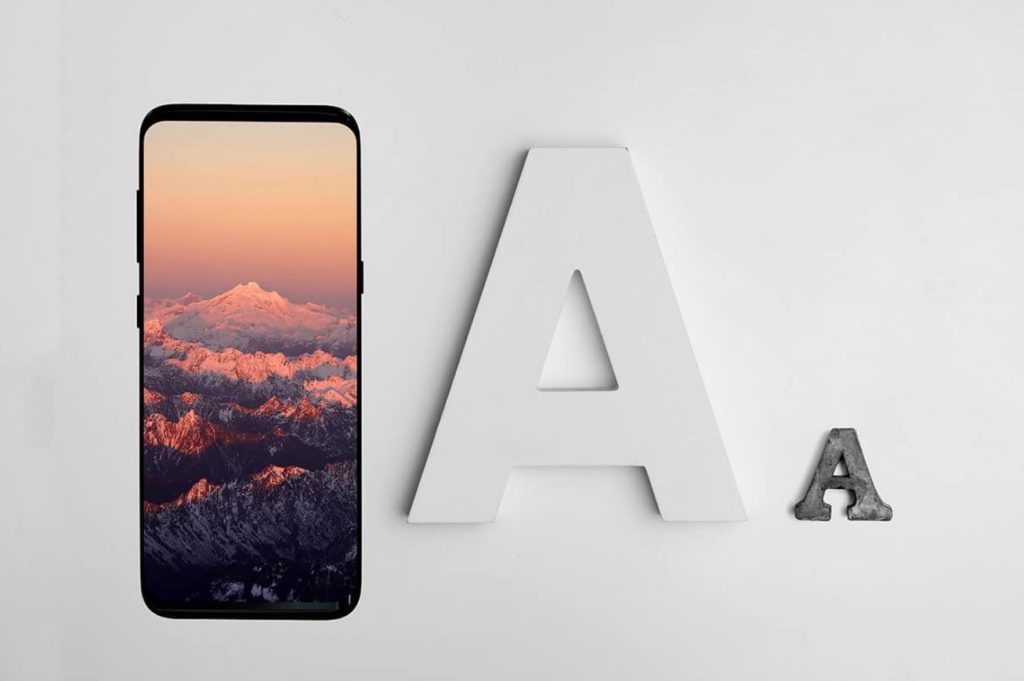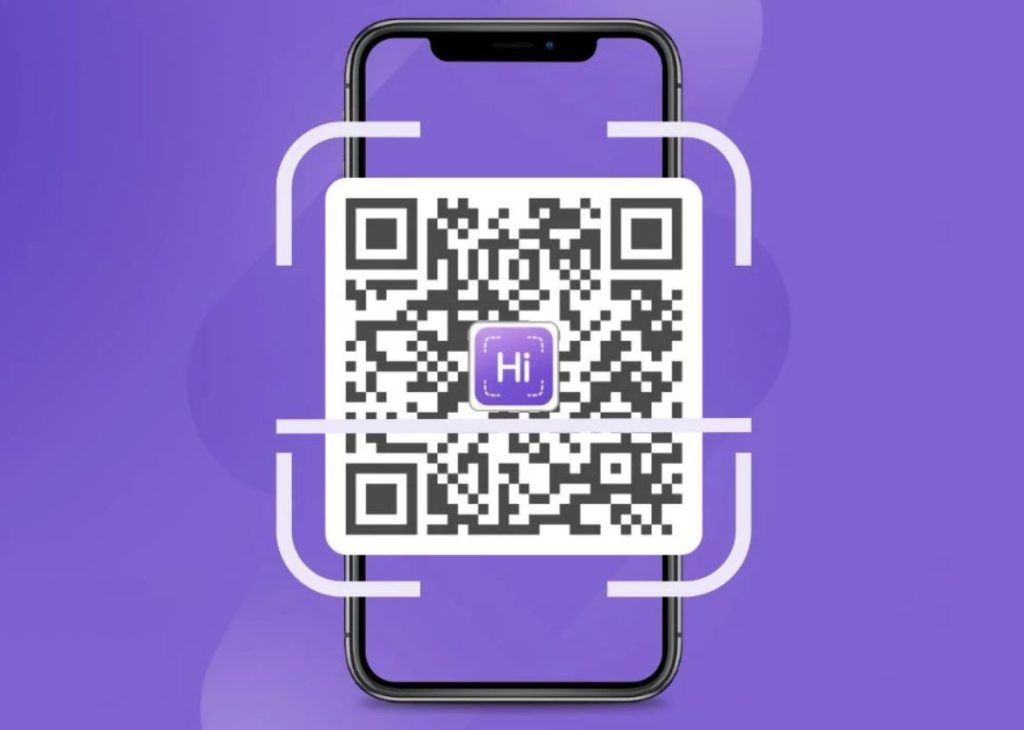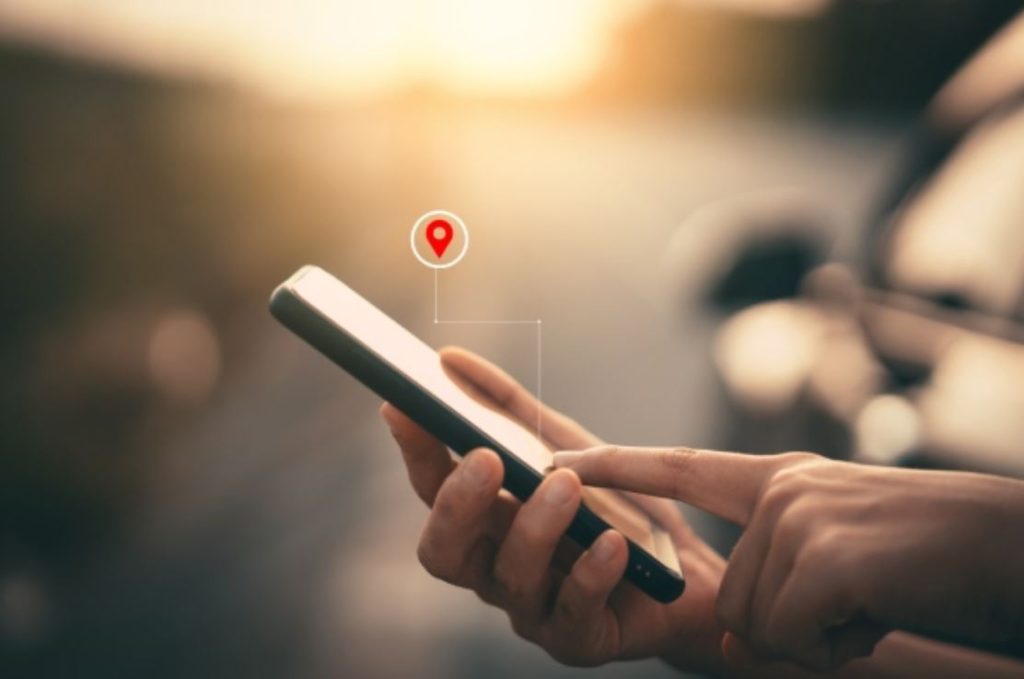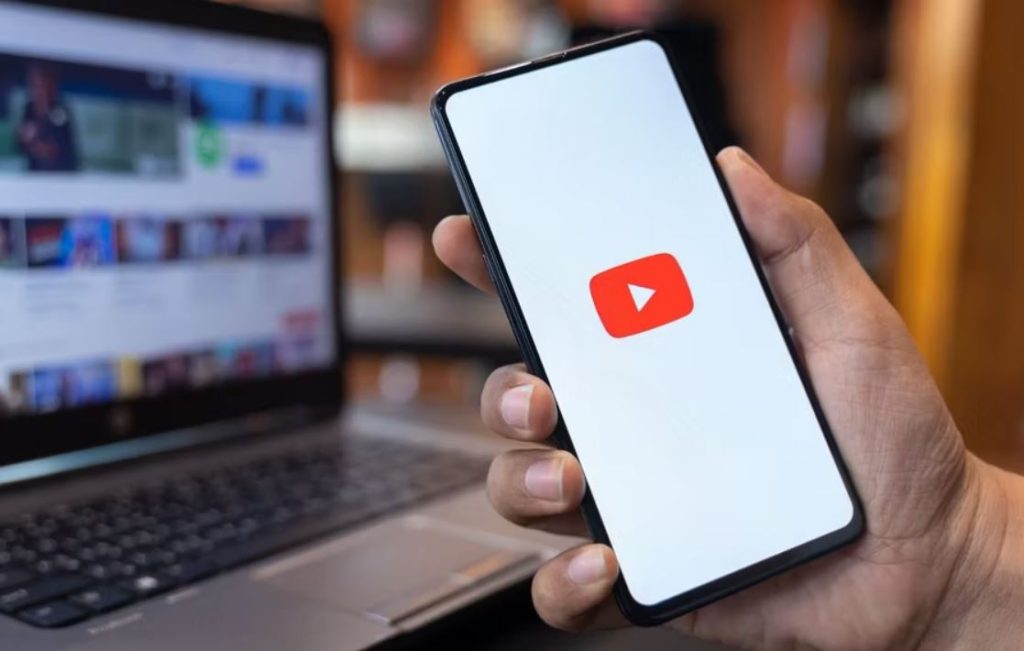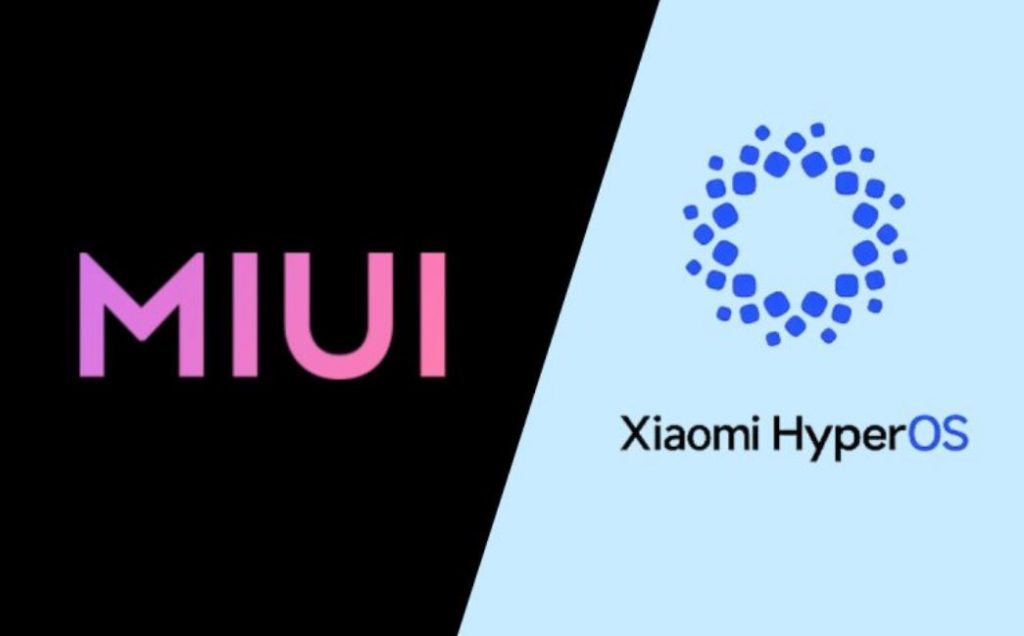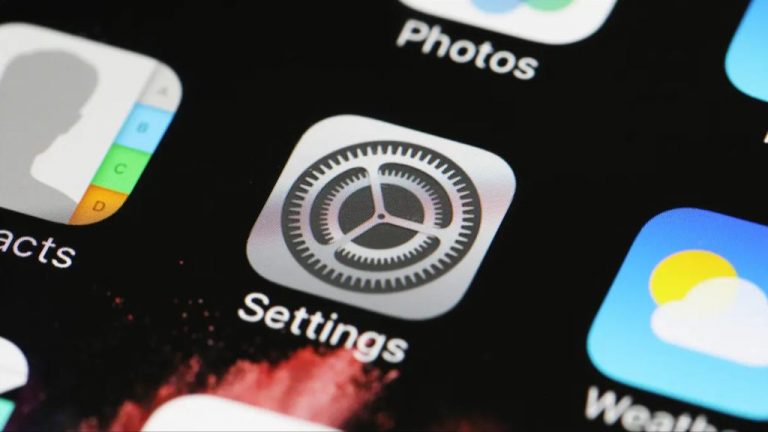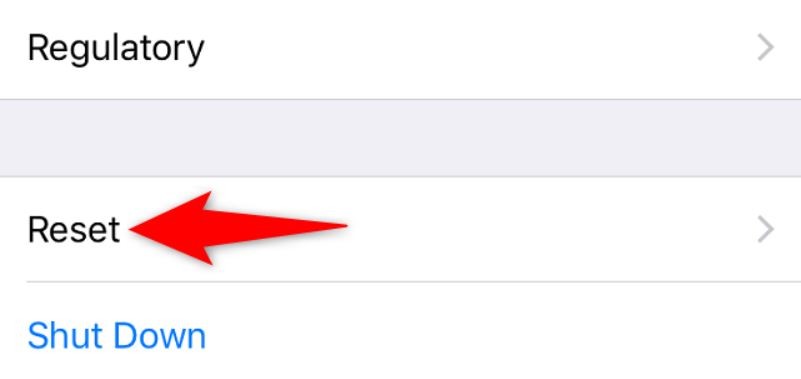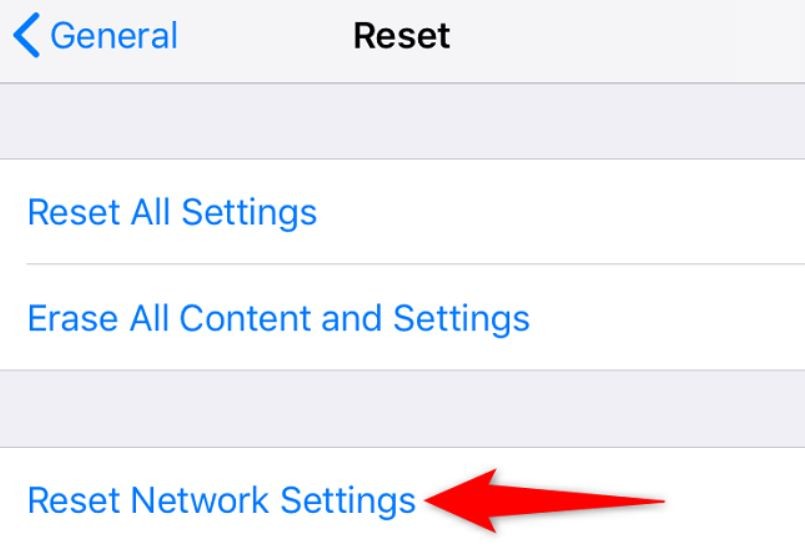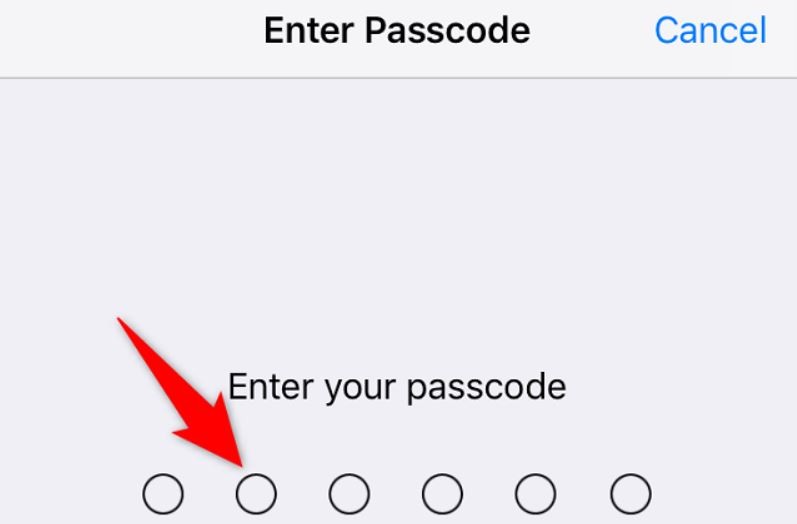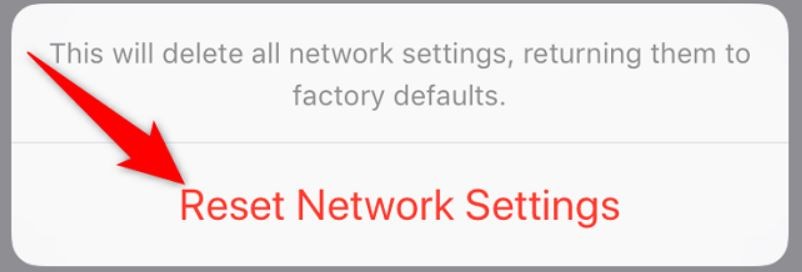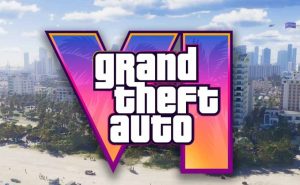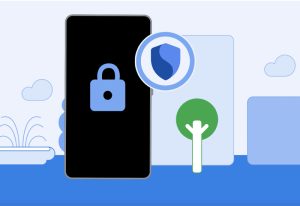گاهی اوقات برای عیبیابی مشکلات شبکه یا سفارشی کردن تنظیمات اتصال، نیاز است تنظیمات شبکه آیفون خود را به حالت پیشفرض بازنشانی کنیم. در این مطلب به شما نشان خواهیم داد که چگونه میتوان بهسادگی تنظیمات شبکه آیفون را بازنشانی (ریست) کرد. با اروتک همراه باشید.
وقتی تنظیمات شبکه را بازنشانی میکنیم چه اتفاقی میافتد؟
هنگامی که تنظیمات شبکه را بازنشانی میکنیم، آیفون، تمام گزینههای شبکه سفارشیشده را پاک کرده و آنها را به مقادیر کارخانه برمیگرداند. این فرآیند به رفع تنظیمات نادرست تعیینشده کمک کرده و احتمالاً مشکلات اتصالات شبکه گوشی را حل میکند.
هنگامی که فرآیند ریست را انجام میدهیم، آیفون، وایفای را خاموش و سپس دوباره روشن میکند. پس از انجام این فرآیند، شبکههای وایفای ذخیرهشده حذف میشوند، بنابراین دوباره باید بهطور دستی آنها را تنظیم کنیم. در این روند، هر پروفایل خصوصی نصبشده توسط مدیریت دستگاه (MDM) حفظ شده در حالیکه بقیه حذف میشوند.
نحوه بازنشانی تنظیمات شبکه آیفون به مقادیر پیشفرض کارخانه:
اگر میخواهید تنظیمات شبکه گوشی خود را بازنشانی کنید، ابتدا باید برنامه “تنظیمات (Settings)” را در آیفون خود راهاندازی کنید.
سپس در بخش تنظیمات، گزینه “عمومی (General)” و پس از آن “بازنشانی (Reset)” را انتخاب کنید.
در صفحه “بازنشانی (Reset)”، روی گزینه “بازنشانی تنظیمات شبکه (Reset Network Settings)” ضربه بزنید.
در صورت درخواست، رمز عبور آیفون خود را وارد کنید.
اعلانی را خواهید دید که از پایین صفحه گوشی شما باز میشود. روی “بازنشانی تنظیمات شبکه (Reset Network Settings)” ضربه بزنید.
آیفون شما شروع به تنظیم مجدد تنظیمات کرده و سپس راهاندازی مجدد میشود. وقتی تلفنتان دوباره روشن شد، میتوانید دوباره آن را به شبکه وایفای خود متصل کنید.
منبع: Howtogeek